Rackspace Cloud Faylları ilə İşə Başlayın
Rackspace bu gün ən yaxşı bulud infrastrukturu xidmətlərindən biri olaraq sıralanır. Ətrafınızdakı yolunuzu bilmirsinizsə, olduqca çaşqın ola bilər. Həmişə buludda həyatın daha rahat olmasına çalışaraq, Rackspace Cloud Files ilə başlamaq üçün qısa bir bələdçi toplamaq qərarına gəldik..
Bu təlimatda Cloudwards.net, qeydiyyat prosesini və Cloud Faylları ilə bir gigabayt başına nə ödəyə biləcəyinizi əhatə edəcəkdir. Sonra, ehtiyacınıza uyğun olaraq faylları Rackspace-ə necə səmərəli yükləyə biləcəyinizi, məzmunun toplu əl ilə ötürülməsi, sabit diskiniz üçün davamlı məlumat qorunması və ya cihazlar arasında fayl sinxronizasiyası olub-olmaması barədə danışacağıq..
Oxuduğunuzdan sonra, fayllarınızı birdən çox yerdə saxlamadan ən yaxşı onlayn backup xidmətləri və ən yaxşı bulud saxlama xidmətləri ilə rəqabət etmək üçün bulud həlləri yaratmaq üçün Rackspace Cloud Files-dən istifadə edə bilərsiniz..
Söyləməkdən danışmaq daha asandır, xüsusən üç xidmətlə prosesi nümayiş etdirəcəyik: toplu fayl ötürülməsi üçün kibermüharibə, onlayn yedekləmə üçün CloudBerry Yedekləmə və buludda saxlama asan. Bununla birlikdə, tətbiq olunan əsas addımlar digər məhsullar üçün də oxşar olacaqdır.
Bulud həllər hazırlamağa başlamazdan əvvəl, doğru yerdə olduğunuzdan əmin olmaq üçün Cloud Faylların əsasları haqqında bir az daha ətraflı danışaq. Əgər qətiliklə olmadığınıza qərar vermisinizsə və yedəkləmə və ya saxlama üçün daha asan bir yol istəsəniz, bulud müqayisə alətimiz, hamısında həlli tapmaq üçün yaxşı bir başlanğıc panelidir.
Contents
Rackspace Cloud Files nədir?
Bulud, sadəcə bir sözlə, məlumatları server obyektlərində saxlamağı və kompüterinizin sabit diskində saxlamaqdan daha çox həmin fayllara internet üzərindən daxil olmaq və onlarla işləməyi nəzərdə tutur. Bulud sabit disklərin ehtiyat nüsxəsini çıxarmaq, sabit yer boşaltmaq, qurğular arasında faylları sinxronizasiya etmək, veb saytlara ev sahibliyi və bir çox başqa şey üçün istifadə edilə bilər.
Ən çox bulud xidmətləri bu vəzifələrin bir və ya ikisinə diqqət yetirsə də, Rackspace Cloud Files fərqli bir yanaşma aparır. Qısa müddətə bulud infrastrukturu-as-a-service və ya bulud IaaS təmin edir və ehtiyacınız üçün məhdudiyyətsiz faylları saxlamaq üçün istifadə edilə bilər. Digər bulud IaaS nümunələrinə Amazon S3, Azure, Google Cloud və Backblaze B2 daxildir.
İşin mənfi tərəfi odur ki, ixtisaslaşdırılmış bulud xidmətlərindən fərqli olaraq, Cloud Files də daxil olmaqla, IaaS təminatçılarının əksəriyyəti buludda fayl əldə etmək üçün rahat vasitə təmin etmirlər. Məsələn, bulud saxlama xidməti Sync.com sizə 2TB bulud yaddaşı və orada faylları köçürmək üçün bir sinxron qovluq verir. İşimiz çox azdır, çünki Sync.com baxışımız daha yaxşı təsdiq edə bilər.
Sync.com və ya Backblaze kimi bir sıra unutma və unutmaq kimi sadə bir xidmət göstərməyinizə baxmayaraq (Backblaze baxışımızı oxuyun) CloudFiles sizin üçün eyni cür tapşırıqları idarə etmək üçün hazırlanmış proqramla inteqrasiya edir və daha asanlıqla bir fayl yaradaraq ” konteyner ”və inteqrasiyaya icazə vermək üçün bir API açarından istifadə edin. Bir anda konteyner yaratmağı və API açarınızı tapacağıq.
Rackspace Cloud Files ən çox bulud IaaS təminatçılarının necə işlədiyini göstərən bir fayl tutumu üçün bir gigabayt başlıq tutur. Bu, genişlənə bilən yaddaşın üstünlüyünü verir, yəni yalnız 200GB ehtiyacınız olduqda 1TB saxlama üçün pul ödəməli olmağınıza imkan verir, eyni zamanda bir qapağa girmədən istədiyiniz qədər məlumat saxlamağa imkan verir..
Bir gigabaytın qiyməti, həqiqətən, Rackspace Cloud Files-də nə qədər saxladığınıza əsaslanır. Nə qədər çox saxlasanız, bir gigabayt üçün bir o qədər az ödəməlisiniz.
| İlk 1TB | 0,10 dollar |
| Sonrakı 49TB | 0.09 $ |
| Sonrakı 150TB | 0.085 dollar |
| Sonrakı 300TB | 0.08 dollar |
| Sonrakı 524TB | 0.075 dollar |
| 1024TB-dən çox | 0,07 dollar |
Cloud Files məzmun çatdırılma şəbəkəsi (CDN) konteynerlərindən istifadə edənlər üçün bant genişliyi də var. Şəxsi sənəd yükləyəcək şəxsi konteynerlərdən istifadə edirsinizsə, bu sizə təsir etmir.
Rackspace Cloud Dosyaları üçün Qeydlər
Rackspace-in bulud infrastrukturu xidməti olduğuna qərar verdikdən sonra xidmətə yazılmaq üçün Rackspace veb saytına baş çəkməlisiniz. Kiçik yaşıl “qeydiyyat” düyməsini basın.
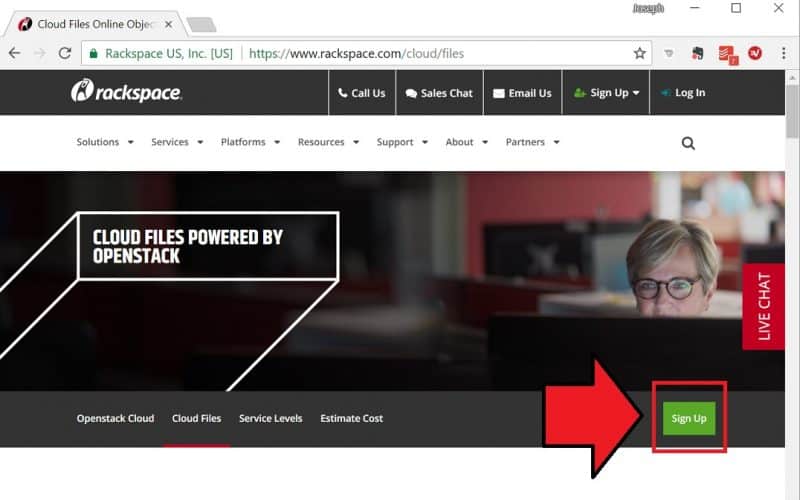
Bəzi şəxsi məlumatlarınızı daxil etməli və hesablama metodu qurmalısınız. Kredit kartınız 30 gün ərzində xidmət üçün tutulmayacaq, ancaq Rackspace hər şeyin kopaketik olduğuna əmin olmaq üçün 1 dollar ödəyə bilər..
Bitirdikdən sonra Rackspace Cloud İdarəetmə Panelinə daxil olursunuz.
Rackspace Cloud İdarəetmə Paneli
Bulud İdarəetmə Paneli bütün Bulud Fayllarınız üçün mərkəzdir. Oraya getmək üçün giriş düyməsini vurun.
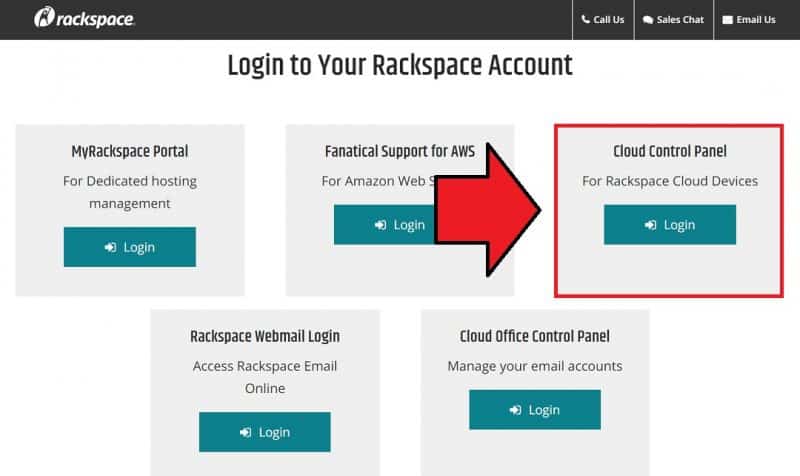
Hesab fəaliyyətini tez bir zamanda nəzarət edə və müəyyən əsas hərəkətləri edə biləcəyiniz tablosuna çıxacaqsınız. Buraya dəstək biletlərinə baxmaq və yaratmaq, siqnallar görmək və yaratmaq və məlumat bazası və məhsul xəbərləri daxil olmaq daxildir.
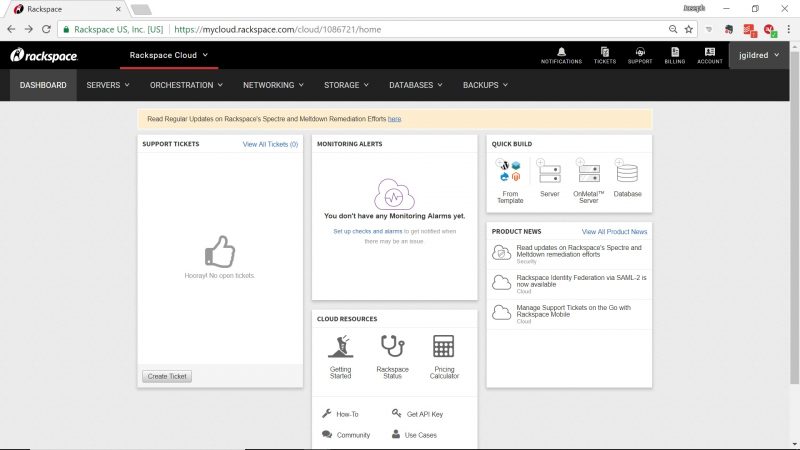
Digər şeylər arasında statik veb saytların, virtual serverlərin və verilənlər bazalarının qurulması üçün sürətli qurulma şablonları da var. Daha çox əsas fayl saxlama ehtiyaclarına yönəldiyimiz üçün bu təlimatda olanlara baxmayacağıq (üstəlik, hamısını əhatə etmək üçün tam kitab yazmalıyıq).
Əsas faylı saxlama üçün Bulud İdarəetmə Panelindəki ən vacib link səhifənin yuxarısında, “storage” üçün menyu seçimi altındadır. Bağlantı “fayllar” adlanır və konteyner yaratmaq üçün buraya gedəcəksiniz.
Rackspace qabları yaratmaq
Rackspace Cloud Files-ə fayl əlavə etməyə başlamazdan əvvəl bir fayl saxlama konteyneri yaratmalı olacaqsınız. Bir konteyner, bir çox digər IaaS xidmətləri ilə “kovada” deyilənə bərabərdir; faylları göndərmək üçün bir yerdir.
Bulud İdarəetmə Panelindən bir konteyner yaratmaq üçün, qeyd etdiyimiz kimi, ekranın yuxarısındakı “saxlama” düyməsini vurmalı və açılan menyudan “sənədlər” ni seçməlisiniz..
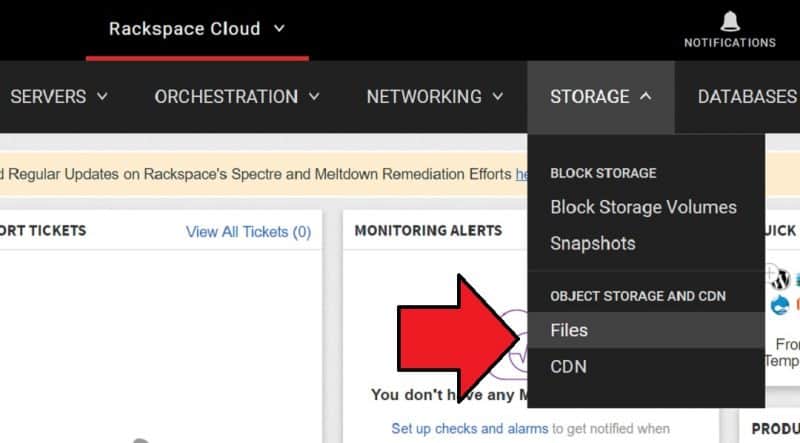
Bütün konteynerlərinizi göstərən “Cloud Files” pəncərəsinə yönləndiriləcəksiniz, “konteyner yaratmaq” düyməsinə basaraq yenisini hazırlamaq seçimi ilə..
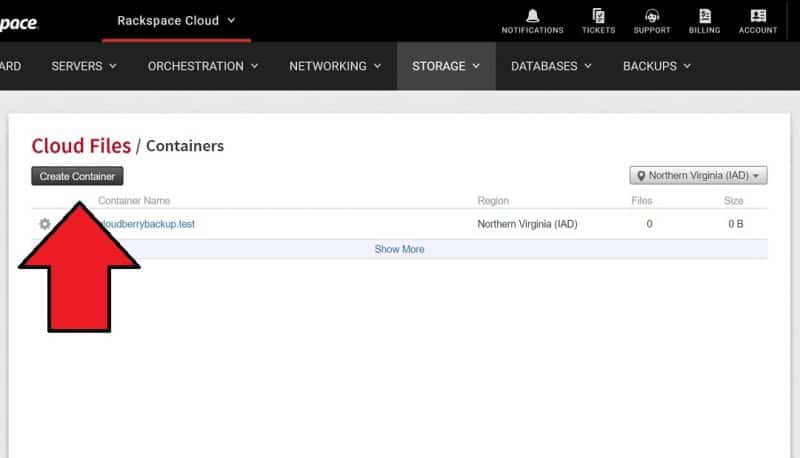
Konteynerinizi yaratmaq üçün tələb olunan yeganə addım konteyner adını, bölgəni və üç növdən birini seçməkdir: şəxsi, ictimai və ya statik veb sayt.
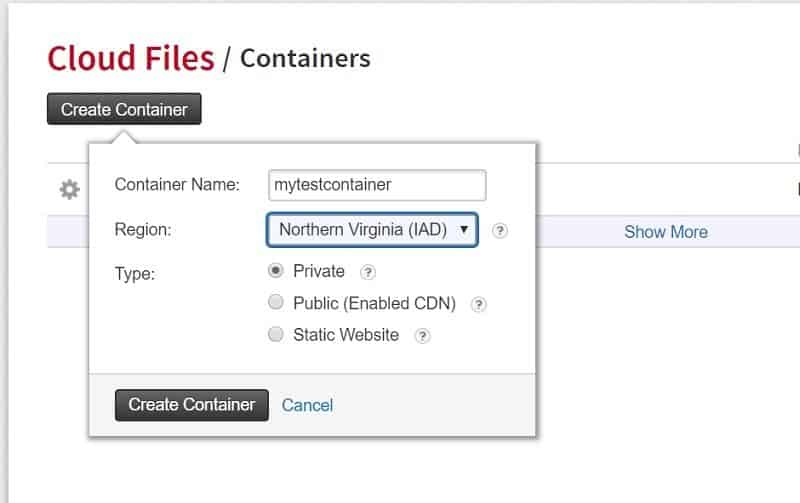
Bölgə seçimi istifadə edəcəyiniz Rackspace məlumat mərkəzinin yerləşdiyini göstərir. Beş seçim var: Şimali Virciniya, Çikaqo, Sidney, Dallas və Hong Kong. Daha sürətli fayl köçürmələri üçün sizə ən yaxın olan bölgəni seçin. Bunu etmək, yüzlərlə gigabayt ilkin yükləmələri daxil edə bilən onlayn nüsxə üçün əlverişli olacaqdır.
Tipə gəldikdə, “şəxsi” seçin, çünki faylları saxlamaq və bulud idarəetmə paneli və ya bir API bağlantısı vasitəsilə onlara daxil olmaq üçün istifadə olunur. “İctimaiyyət” tipi, müştərilərin sənədlərə daxil olacağı tətbiqetmələr qurmaq üçün istifadə edilə bilən məzmun tədarükü şəbəkələri (CDN) üçündür. Statik veb sayt növü (drumroll) statik veb saytları yerləşdirmək üçündür.
Bitirdikdən sonra “konteyner yaratmaq” düyməsini basın. “Mytestcontainer” adını verdiyimiz yeni konteynerimiz artıq mövcud qablar siyahısında görünəcəkdir.
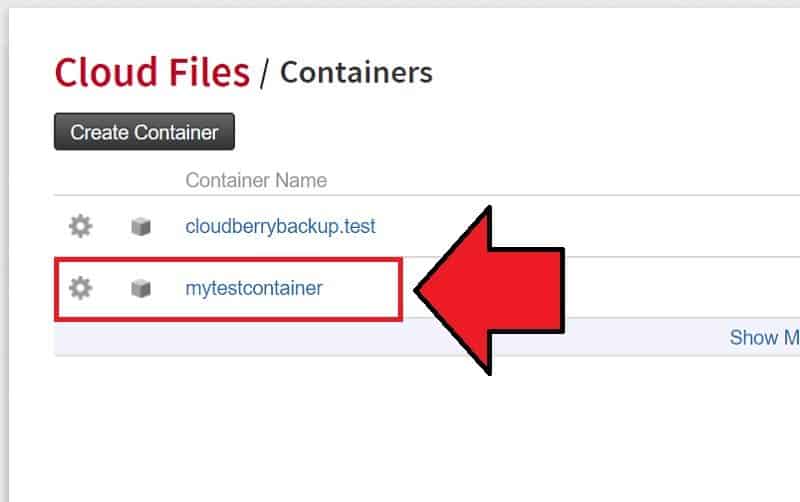
Bir konteynerə fayl əlavə etmək və ya daxilindəki sənədlərə daxil olmaq üçün konteyner adını vurun. “Fayl yüklə” düyməsinə basaraq məzmunu buludlara göndərə biləcəyiniz yeni bir ekran açılacaqdır.
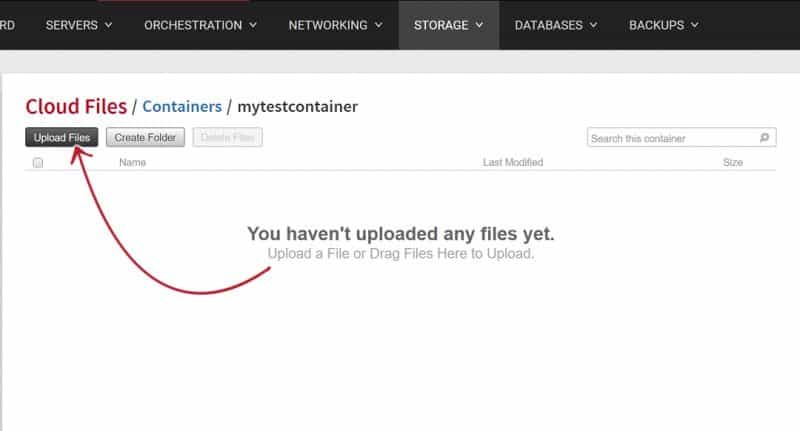
Bulud Faylları vasitəsi ilə faylların yüklənməsi ilə bağlı problem, bir anda yalnız bir fayl (və heç bir qovluq) seçə biləcəyinizdir, buna görə səbr gigabaytı olmadıqda başqa bir yola getmək istəyəcəksiniz.
Şükürlər olsun ki, bir FTP, onlayn yedek və ya bulud saxlama müştəri ilə toplu yükləmədən istifadə etməklə fayllarınızı Bulud Dosyalarına daxil etmək üçün bir neçə daha səmərəli metod var. Onlardan hər hansı birini istifadə etmək üçün API açarına ehtiyacınız olacaq.
Rackspace API açarını tapmaq
API iki proqramın bir-biri ilə danışmasına imkan verən kompüter kodu olan “tətbiq proqramlaşdırma interfeysi” deməkdir. API açarı, zərərli proqramların Cloud Files konteynerlərinizə daxil olmasının qarşısını alan CloudBerry Yedekləmə kimi zəng proqramlarını müəyyən etmək üçün istifadə olunur.
Rackspace API açarınızı əldə etmək üçün Bulud İdarəetmə Panelinə daxil olmalısınız. Üst sağ küncdə adınızı vurun, sonra “profilim və parametrlərim” düyməsini basın.
Növbəti səhifədə “təhlükəsizlik parametrləri” üçün başlıq üçün aşağı diyirləyin. Rackspace API açarınız üçün bir sahə olmalıdır. API düyməsini aşkar etmək üçün “göstərmək” deyən düyməni vurun və kopyalayın.
Proqramı Cloud Fayllarına bağlamaq üçün bu açarı daha yumşaq bir şəkildə qidalandırmaq lazımdır. Cyberduck, CloudBerry Backup və Storage Made Easy istifadə edərək nümayiş etdirdiyimiz zaman bunu harada edəcəyinizi sizə göstərəcəyik.
Rackspace və FTP Müştəriləri
Bir FTP müştəri, faylları bir serverə yükləməyiniz və yükləməyinizə imkan verən bir vasitədir. Bir müddətdir ki, işləyən bir texnologiyadır və bulud saxlama və ya yedekləmə qədər inkişaf etməmiş olsa da, belə müştərilər məzmunun yüklənməsini ötürmək üçün populyar olaraq qalır..
Cyberduck-dan istifadə edərək faylları necə yükləməyinizi sizə göstərəcəyik, lakin FileZilla, WinSCP və digər bir çox FTP müştəriləri mövcuddur və əksəriyyət bir lirəyə başa gəlmir.
Əməliyyat sisteminiz üçün Cyberduck quraşdırıcısını yükləyin və quraşdırma prosesindən keçin. Bundan sonra müştərini işə salın.
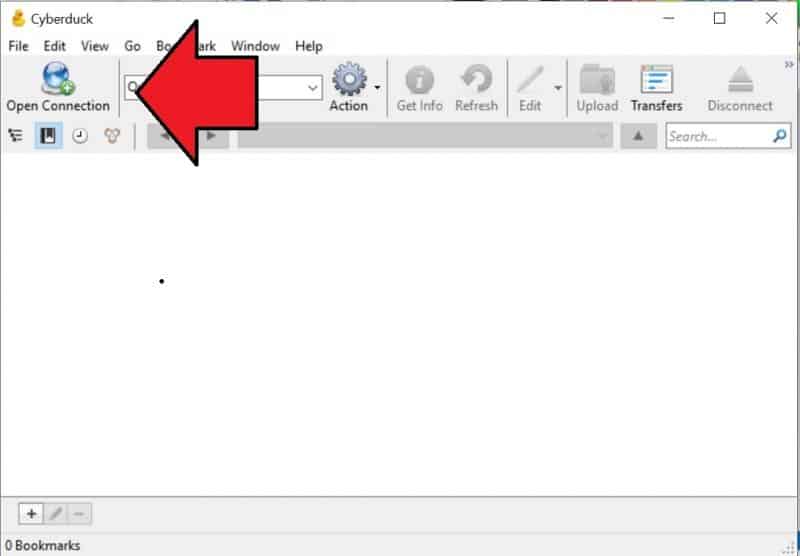
Cyberduck’u Rackspace-ə bağlamaq üçün yuxarı soldakı bir düyməni “açıq əlaqə” düyməsinə vurun. Bir əlaqə pəncərəsi bir neçə sahə ilə açılacaqdır. Yuxarıdakı açılan menyunu vurun və WebDAV və FTP kimi əlaqə protokollarını seçib birbaşa Amazon S3, Backblaze B2 və Rackspace Cloud Files kimi bulud xidmətlərinə qoşula bilərsiniz..
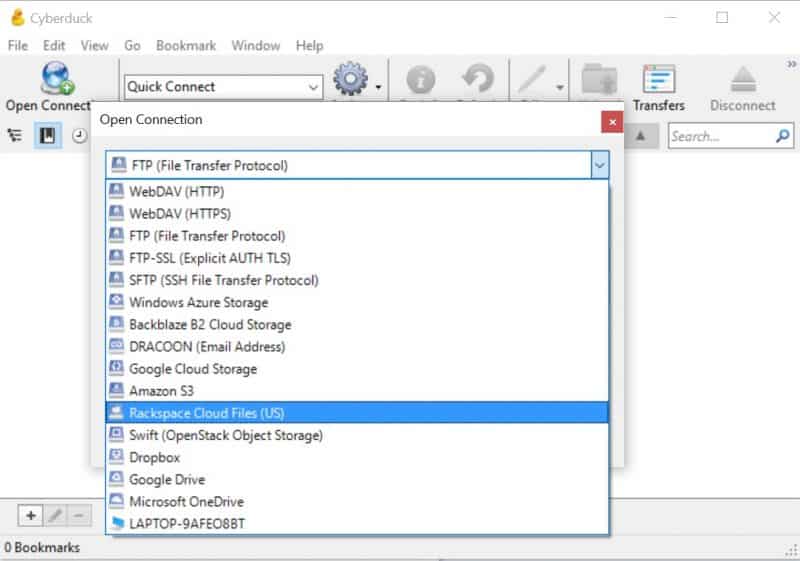
Rackspace Cloud Fayllarını seçin. İstifadəçi adı və şifrə daxil olmaqla bütün digər sahələri boş qoyun və “əlaqə” düyməsini basın.
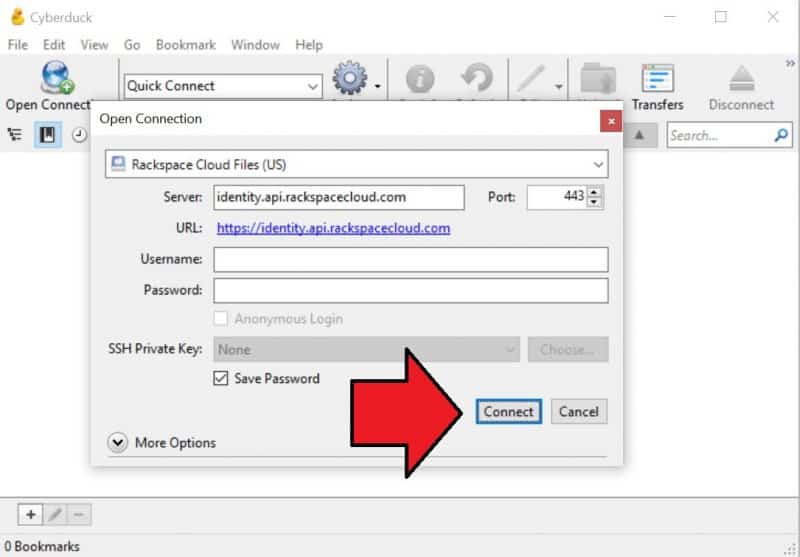
Rackspace istifadəçi adınızı və yalnız əvvəlki hissədə necə alınacağını göstərdiyiniz API açarını daxil etməyiniz xahiş olunur.
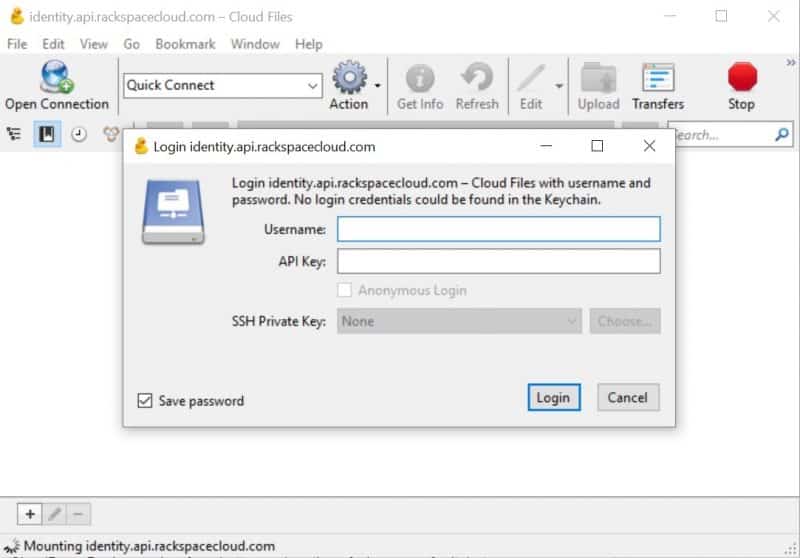
Bu məlumatı daxil edin, “əlaqə” düyməsini vurun və Rackspace Cloud Files ilə bağlantınız olduqca tez qurulmalı, bundan sonra əvvəllər yaratdığınız bütün qabları görə bilərsiniz. Hələ heç bir konteyner yaratmamısınızsa, bunun üçün əvvəlki təlimatlarımıza baxın.
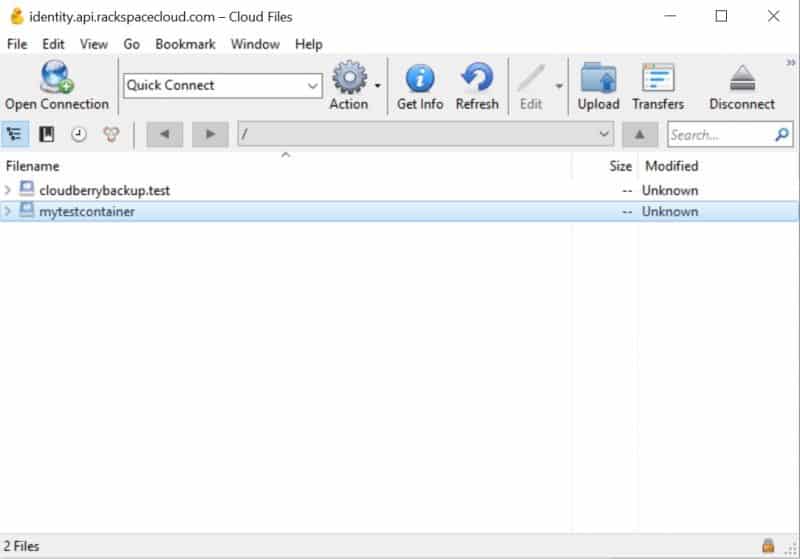
Bir konteynerə fayl yükləmək üçün həmin konteynerə sağ vurun və “yüklə” seçin.
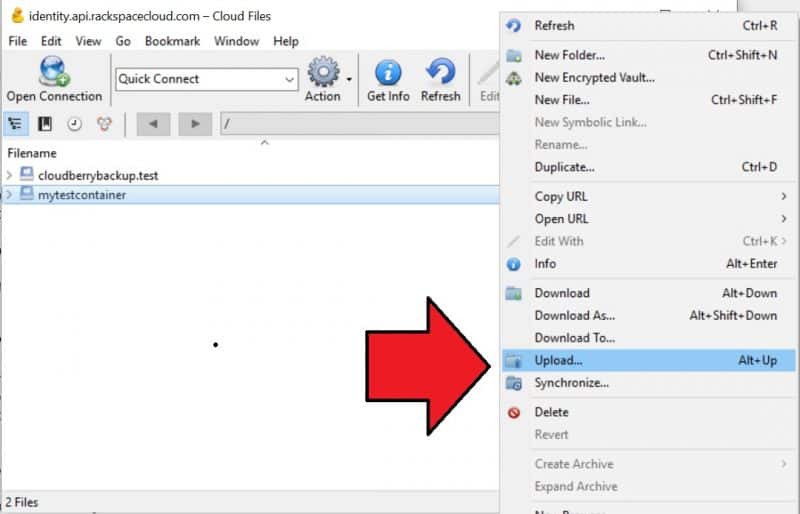
Birdən çox fayla baxa və yükləyə və ya bütün qovluqları yükləyə biləcəksiniz.
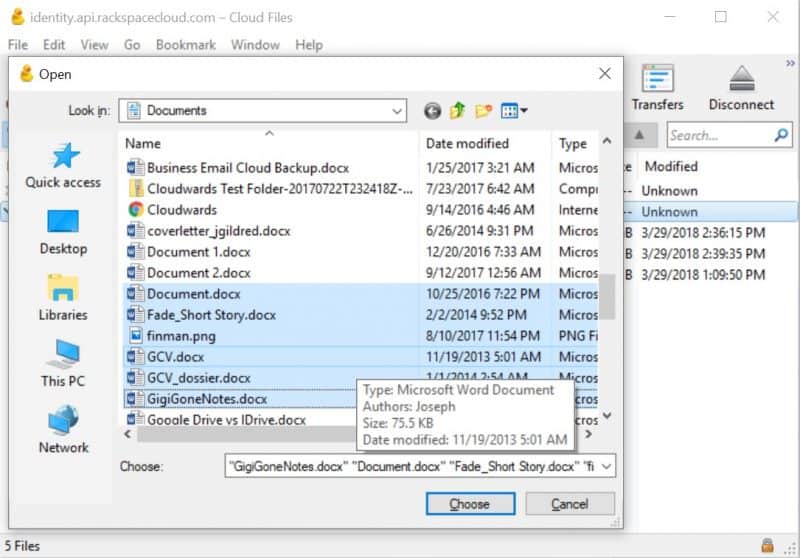
Yükləmə seçimlərinizi etdikdən sonra, Cyberduck sizi yükləmə prosesi barədə məlumatlandıracaq, bu da gigabayt məzmun yükləməyinizə qədər davam etməməlidir..
Şifrə ilə qorunan qovluqlar yaratmaq və faylları yükləmək və ya silmək kimi Rackspace Cloud Files konteynerinizdə edə biləcəyiniz bir sıra digər faydalı işlər var. Konteynerləri kompüterinizdəki qovluqlara sinxronizasiya edə bilərsiniz ki, həmin qovluqlara əlavə olunan yeni məzmun yükləməyi idarə etməyiniz lazım deyil..
Ümumiyyətlə, Cyberduck, Rackspace Cloud-a və ondan əsas fayl köçürmələri üçün sadə, lakin çox faydalı bir vasitə kimi dayanır. Daha inkişaf etmiş xüsusiyyətlər üçün tam hüquqlu onlayn yedek və ya bulud saxlama müştərilərinə baxmaq istərdiniz.
Rackspace və Online Backup
Fəlakətin bərpası üçün Rackspace-dən istifadə etmək üçün Cloud Fayllarına qoşula biləcək və davamlı yedekləmə və şifrələmə kimi əsas backup əməliyyatları idarə edə biləcək bir proqrama ehtiyacınız olacaq. Duplicati yaxşı olduğundan istifadə edə biləcəyiniz bir neçə pulsuz xidmət var (Duplicati icmalını oxuyun).
Bununla birlikdə, daha yaxşı seçim və backup əməliyyatını nümayiş etdirmək üçün istifadə edəcəyimiz şey CloudBerry Backup-dır.
Niyə üstünlük verdiyimizi daha yaxşı izah etmək üçün CloudBerry Yedekləmə nəzərdənizi oxuya bilərsiniz, lakin bir neçə məqam hibrid backup, görüntü əsaslı yedekləmə və Rackspace Cloud Faylları da daxil olmaqla 50-dən çox müxtəlif bulud xidmətlərinə faylları bağlamaq və əlavə etmə imkanı daxildir. Əslində, 3-2-1 ehtiyat sistemi yaratmaq üçün ən yaxşı seçimimizdir.
CloudBerry Yedəkləməsini Cloud Fayllarına bağlamaq üçün CloudBerry Backup müştəri içərisindən yeni “buludlu yerli” yedek yaratmalısınız..

Sonra “yeni əlavə et” hesabını vurun.
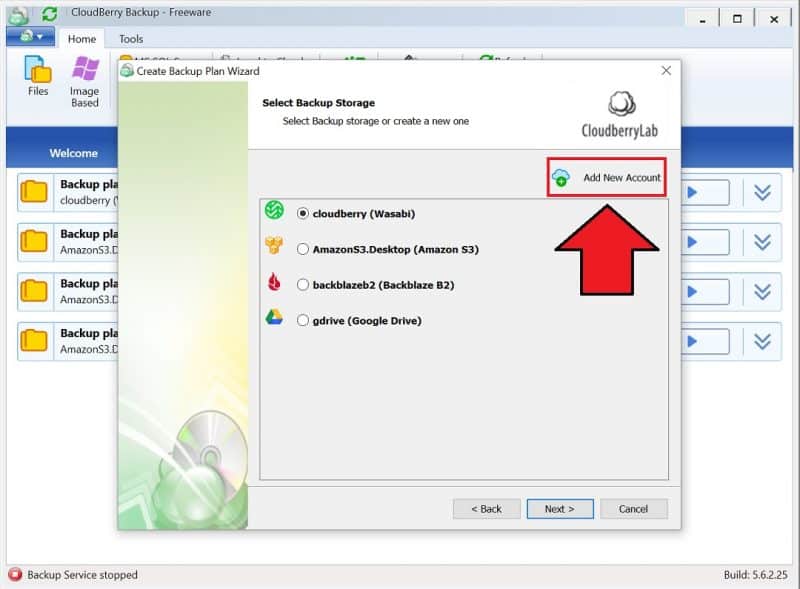
Bulud xidmətləri siyahısından Rackspace seçin.
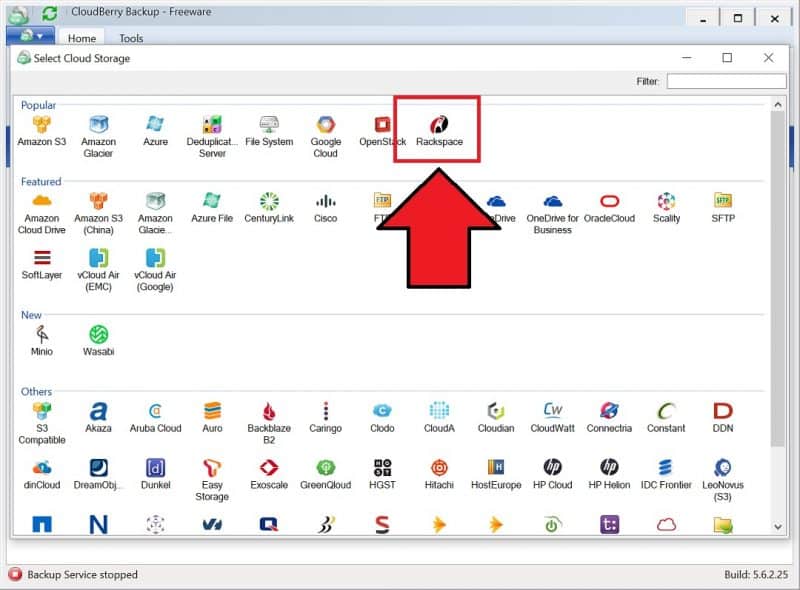
Bundan sonra, yedek planınıza zəng etmək istədiyiniz bir ekran adını və Rackspace CloudFiles hesabından iki parça məlumatı daxil etməyiniz xahiş olunacaq: əvvəllər necə tapmağımızı göstərdiyiniz istifadəçi adınız və API açarınız.
Davam etməzdən əvvəl, fayllarınızı göndərmək üçün Cloud Files konteynerini də seçməlisiniz. Əvvəl göstərdiyimiz addımlardan istifadə edərək Rackspace Cloud Control Panelində əvvəlcədən bir konteyner yaratmış olsanız, pəncərənin altındakı konteyner sahəsində seçə bilərsiniz. Əgər yoxdusa, rahatlıqla birbaşa CloudBerry Backup müştəri qura bilərsiniz.
“Tamam” düyməsini basın və Rackspace CloudBerry-də seçilən bir hesab olaraq əlavə olunacaq.
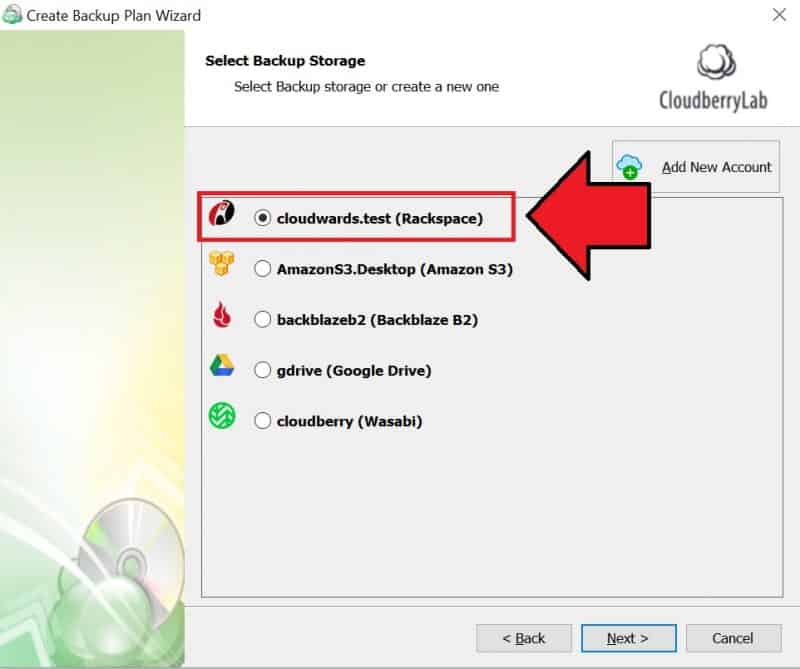
Hesabınız kimi Rackspace seçin, sonra backup planını yaratmağa davam etmək üçün “növbəti” düyməsini basın.
Proqramı Rackspace Cloud-a bağlamaq üçün API açarınızı necə tutduğunuzu bildikdən sonra, hər şeyi CloudBerry Yedəkləmə sihirbazı asanlaşdırır. Şifrələmə səviyyələrini təyin etmək, ehtiyat nüsxə üçün fayllar və qovluqları seçmək, ehtiyat filtrləri yaratmaq (məsələn, fayl tipinə görə xaric etmə) və başqa seçimlər arasında ehtiyat nüsxəsini təyin etmək şansınız olacaq..
Bitirdikdən sonra planınızın xülasəsini nəzərdən keçirmək şansınız olacaq. Yaxşı olarsa “növbəti” düyməsini basın və ehtiyat prosesi başlayacaq.
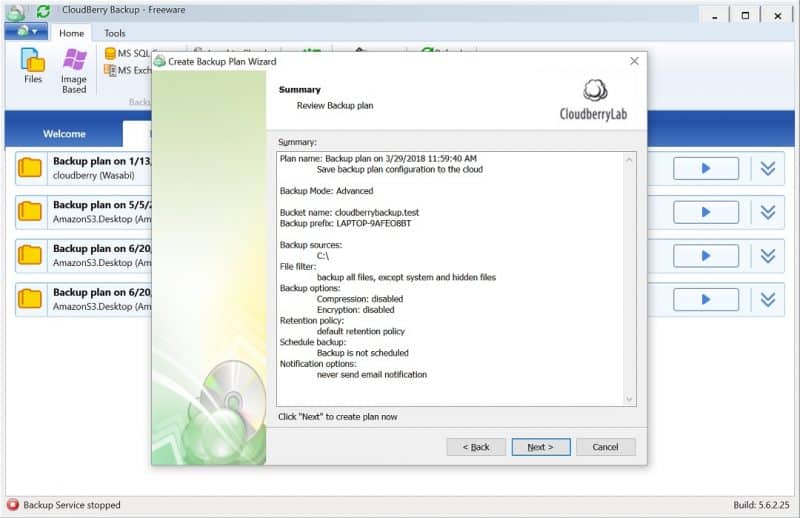
İrəliyə gedərək kompüteriniz Rackspace Cloud Files-də yedəklənəcəkdir.
Cloud Storage üçün boşluq
Onlayn yedekləmə kompüterinizin sabit diskini təkrarlamaqla fayllarınızı qorumağa kömək edərsə, bulud saxlama fərqli bir məqsəd dəstinə malikdir, ilk növbədə disk yerini boşaltmaq, cihazlar arasında fayl sinxronizasiyası və fayl paylaşımı.
Təəssüf ki, orada Cloud Files və ya başqa bir bulud IaaS ilə işləmək üçün hazırlanmış çox sayda özünüzə məxsus saxlama platforması yoxdur. Bununla birlikdə, Storage Made Easy (KOM) içərisində çox yaxşı biri var.
Saxlama Made Easy ən yaxşı müəssisə fayl sinxronizasiyası və paylaşma xidmətləri ilə rəqabət aparan güclü bir vasitədir. Pulsuz bir versiya var, ancaq üç bulud və aylıq 5 GB genişliyi ilə məhdudlaşır. CloudBerry Backup kimi, lisenziya xərcləri həm fərdi, həm də iş seçimləri ilə münasibdir.
KOM hesabı yaratdıqdan sonra Rackspace Cloud Files-ə qoşulmaq olduqca sadədir. İnternet GUI-yə daxil olun və tablosunun ortasında “yeni provayder əlavə edin” oxuyan düyməni basaraq başlayın.
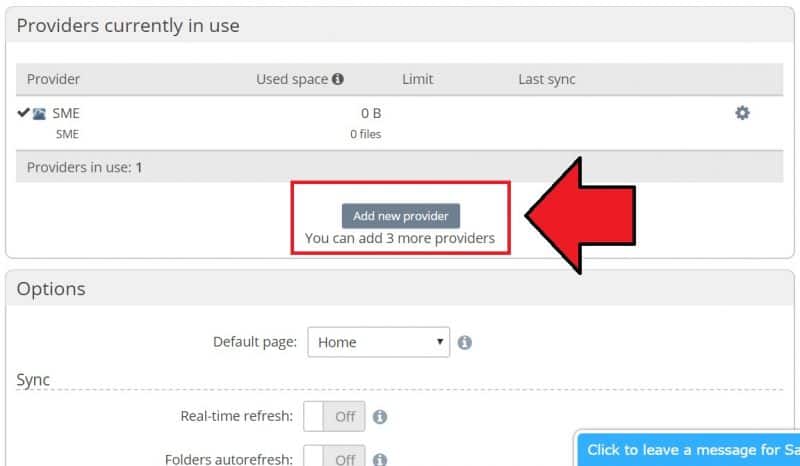
Seçimlər siyahısından Rackspace Cloud Fayllarını seçin.
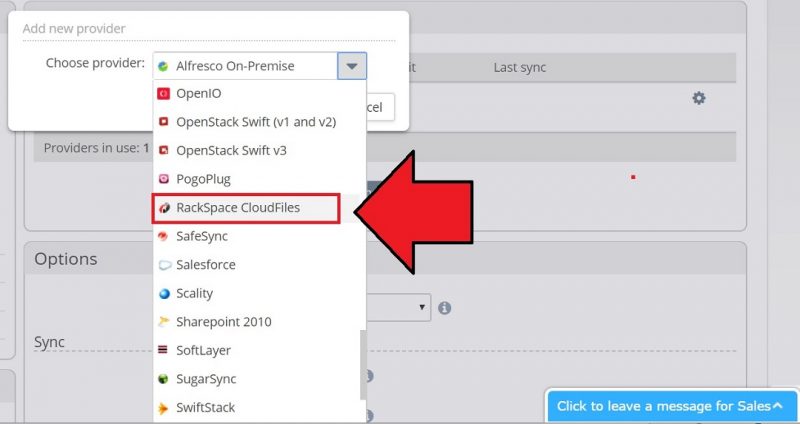
Cyberduck və CloudBerry Backup-da olduğu kimi, Rackspace istifadəçi adınızı və API açarınızı daxil etməyiniz xahiş olunur. Buludunuzu adlandırmalısınız (“Fluffy necə?”) Və Rackspace Cloud Files məlumat mərkəzinin bölgəsinə daxil olmalısınız.
Bulud Faylları ilə əlaqə qurulduqdan sonra, mövcud bir konteyner seçmək və ya yenisini yaratmaq istənir. Seçiminizi edin və “davam et” vurun.
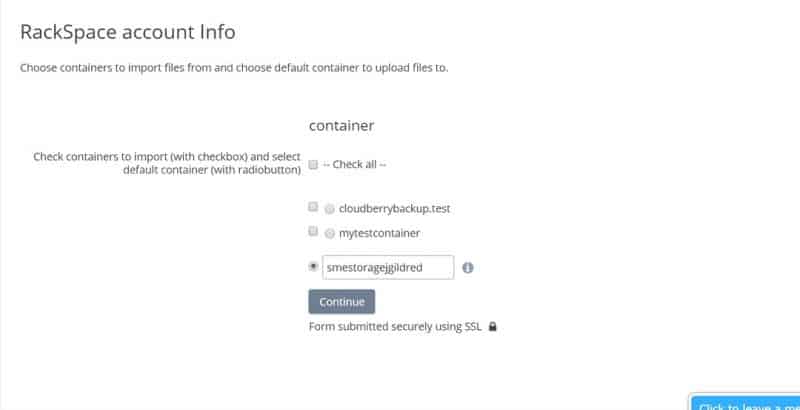
Bununla, artıq SME web GUI-nin yuxarısındakı “fayl meneceri” bağlantısını tıklayaraq fayl əlavə etməyə başlaya bilərsiniz. Bu, virtual bulud sistemini açacaq (bir PC müştəri tələb edirsinizsə, birdəfəlik Windows Cloud Tools lisenziyasını satın almalı olacaqsınız; pulsuz daxil edilmədiyi bir ayıbdır).
Fayl meneceri içərisində bir qovluqla təmsil olunan Rackspace konteynerinizi iki dəfə vuraraq açmaq istəyəcəksiniz..
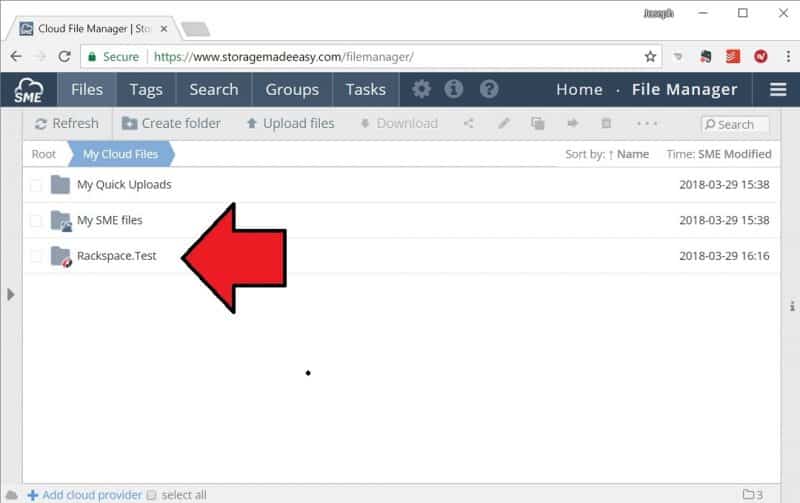
İçəri daxil olduqdan sonra, Rackspace Cloud-a göndərmək üçün yuxarıdakı “yükləmə” düyməsini vurun və boş yerə sürükləyən açılan faylları və qovluqları vurun.
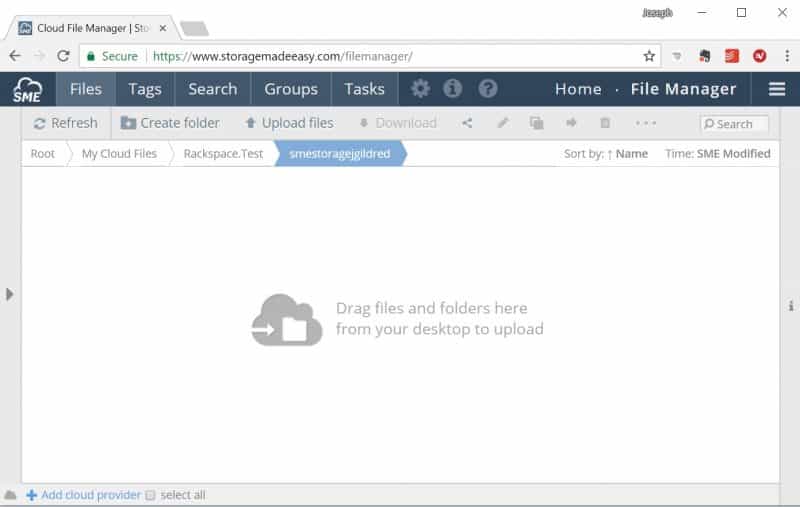
Yükləmə başa çatdıqdan sonra sənədləriniz məkanda görünəcəkdir. CloudEdit eklentisini quraşdırsanız, başqalarına paylaşmaq və ya hətta onları düzəltmək üçün sənədləri vura bilərsiniz.
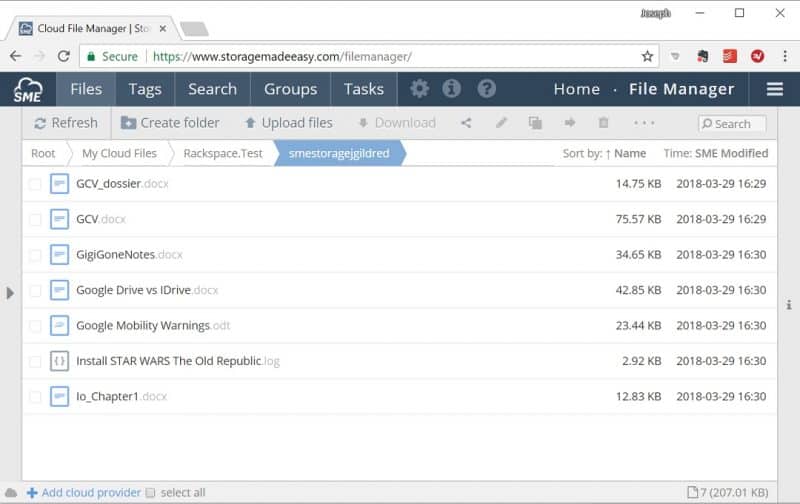
Saxlama Made Easy cihazları arasında faylları da sinxronlaşdıra bilər. Masaüstü tətbiqetmələrini birdəfəlik ödənişlə satın almalı olursan da, bu yazılı vaxtda Android və iOS üçün mobil tətbiqlər pulsuzdur və Cloud Fayllarında saxladığınız məzmuna gediş-gəliş verir..
Final Düşüncələr
Rackspace Cloud Files ilə başlamağınız əvvəlcə zəhmli ola bilər. Rackspace Cloud İdarəetmə Panelinin sxemini öyrəndikdən və fayl yükləmələrini daha rahat etmək üçün üçüncü tərəf tətbiqetmələri tapdıqdan sonra qorxu faktorunu olduqca tez aradan qaldıracaqsınız.
İnşallah, bu qısa bələdçi, başlamaq üçün lazım olan məlumatları tapmağınıza kömək etdi, bu da onlayn yedekləmə, bulud saxlama üçün Cloud Fayllardan istifadə etmək və ya əsas FTP müştəri ilə orada faylları əldə etmək olub-olmamasıdır. Yoxdursa, suallarınızı aşağıdakı şərhlərdə buraxın və cavab vermək üçün əlinizdən gələni edəcəyik. Rackspace-də istifadə etmək üçün digər üçüncü vasitələrin tövsiyələri də müsbətdir. Oxuduğunuz üçün təşəkkür edirəm!

